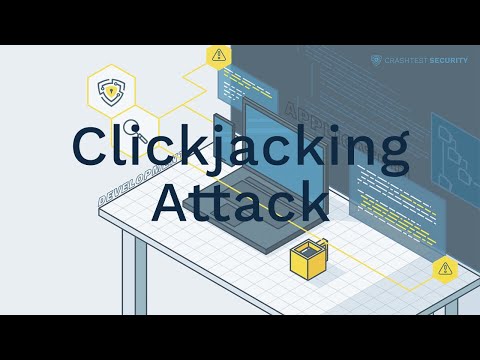Se você encontrar o Atalho Win + L ou a tecla de atalho WinKey + L ou Windows Key + L, atrapalhando, você pode querer considerar desativar ou desativar essa chave de combinação. Para fazer isso, você terá que editar o Registro do Windows.
O WinKey é a chave com o logotipo do Windows mostrado, e geralmente é encontrado entre as teclas Ctrl e Alt no teclado. Esses atalhos também são conhecidos como atalhos de teclado da Microsoft.
Se tiver certeza de que gostaria de desabilitar o atalho Win + L, bloqueia seu computador e te leva ao Tela de bloqueio, você pode seguir em frente!
Desativar o atalho do Win + L
Depois de criar um ponto de restauração do sistema ou fazer o backup do Registro, abra Executar, digite regedit e pressione Enter para abrir o Editor do Registro.

HKEY_CURRENT_USERSoftwareMicrosoftWindowsCurrentVersionPoliciesSystem
No painel direito, clique com o botão direito do mouse e opte por criar um novo valor DWORD de 32 bits. Depois de ter feito isso, nomeie-o DisableLockWorkstation. Em seguida, clique duas vezes nele e no espaço Dados do valor fornecido, atribua a ele um valor de 1, Hexadecimal. Clique OK.
- Um valor de 1 desativará a chave do Windows
- Um valor de 0 habilitará a chave do Windows
Você pode ter que reiniciar seu computador. Depois de fazer isso, se você pressionar a tecla de atalho Win + L, o Windows não levará você para a tela de bloqueio. Apenas não fará nada!
Para reverter as mudanças, ou seja. para ativar ou ativar a tecla Windows, atribua a ela um valor 0 - ou simplesmente exclua essa chave.
Enquanto alguns de vocês podem querer desabilitar apenas a tecla de atalho Win + L, pode haver alguns de vocês que podem querer desabilitar a tecla do Windows ou o WinKey - enquanto outros ainda podem querer crie seus próprios atalhos do WinKey. Esses links lhe dirão como fazer isso.